2. Skapa ditt företag och lägg till användare
Skapa ett nytt företag eller testa gratis med demobolaget

Under fliken "Arkiv" i JobOffice Kassa kan du använda Företagsguiden för att skapa nya företag eller öppna befintliga. Det går även att skapa ett Demobolag som du kan använda för att testa JobOffice Kassa gratis.
För att skapa ditt företag välj att skapa ny databas för ett nytt företag. Ange dina företagsuppgifter och tryck nästa för att skapa företaget.
Tips! Tänk på att adress och telefonnummer är till din verksamhet och kommer visas på kundens kvitto. Det går även att ändra uppgifter så som adress och telefonnummer senare.
Företagsuppgifter och kvittodesign
Det första du bör se över efter att du har skapat ett nytt företag är företagsuppgifterna och kvittodesignen.
På fliken "Arkiv" välj knappen för "Inställningar". I inställningar hittar du en flik för "Utseende kvitto".
Du kan ändra storlek och typsnitt för hur företagsnamnet visas genom att trycka på de tre .... Önskar du istället använda en logga kan du lägga till den via din Star kvittoskrivare.
Lägg in egen information som ska visas längst upp och längst ner på kvittot.
Behöver du ändra företagsuppgifterna så som adress och telefonnummer gör du det under fliken "Företagsuppgifter". Det går även att ställa in ett butiksnamn som du kan visa längst upp på kvittot istället för ditt juridiska företagsnamn.
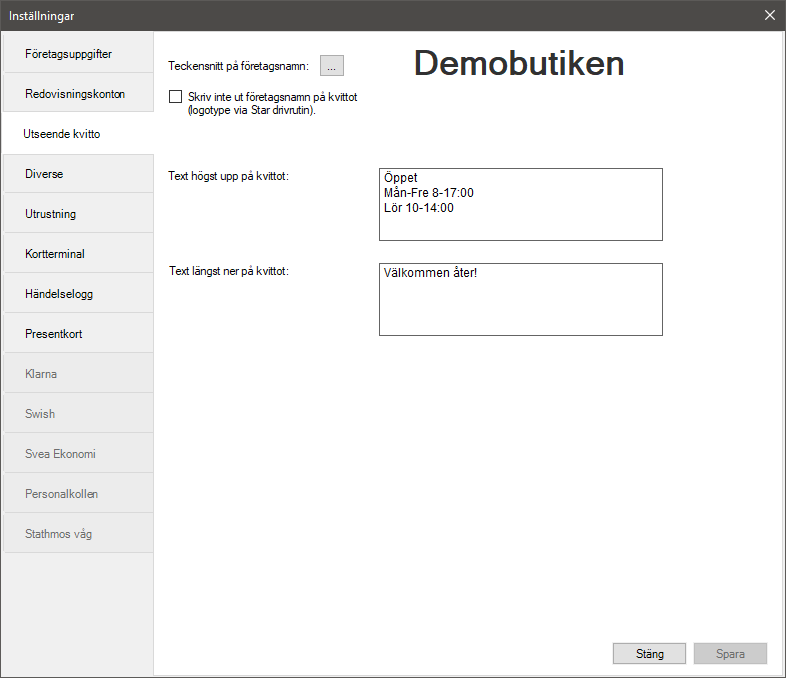
Lägg till användare
Skatteverket har som ett krav att det ska gå att se vem som har utfört för köpet på ett kvitto. Du bör lägga till alla som använder kassan med en egen användare så att man lätt kan identifiera vem som har utfört köpet utifrån kundens kvitto.
Under fliken "Kassa" kan du se vilka användare som är upplagda i kassan.
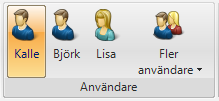
Vill du lägga till fler användare eller ändra och ta bort användare högerklicka på en användare och välj i menyn vad du vill göra. Du måste alltid ha minst en användare.
Tips! Vill du använda en pinkod för varje användare kan du ange en sifferkombination. Varje användare måste ha en unik pinkod. För att sedan låsa upp en användare anger du användarens unika pinkod för att gå direkt till tillhörande användare.
Nästa steg -> Lägg in dina varor och varugrupper